Как установить Яндекс-бар для браузера Yandex. Яндекс ба
Как установить Яндекс бар для Яндекс браузера
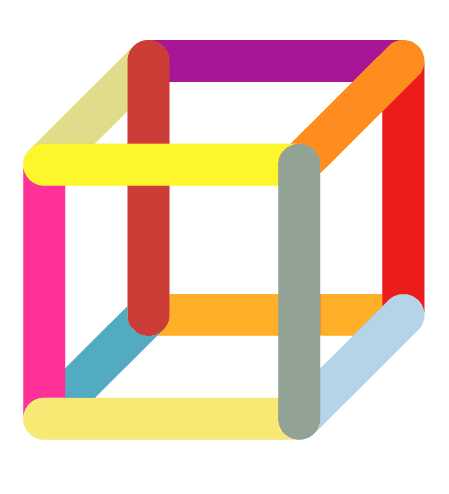
В свое время Яндекс.Бар был очень популярным дополнением для разных браузеров. С развитием браузерных возможностей это расширение оказалось не слишком подходящим и внешне, и по функционалу. Пользователям нужно было что-то новое, и тогда Яндекс.Бар заменили на Яндекс.Элементы.
Принцип остался тем же самым, а реализация и удобство оказались гораздо выше, чем в прошлой версии дополнения. Итак, что же представляют собой Элементы Яндекса, и как установить их в Яндекс.Браузер?
Установка Яндекс.Элементов в Яндекс.Браузер
Мы хотим вас обрадовать — пользователям Яндекс.Браузера даже не нужно устанавливать Яндекс.Элементы, поскольку они уже встроены в браузер! Правда, часть из них выключена, и вы можете быстро включить те элементы, которые вам действительно необходимы.
Давайте же узнаем, какие Яндекс.Элементы есть в принципе, и как их включить или найти в браузере.
Умная строка
Умная строка представляет собой универсальную строку, куда можно вводить адреса сайтов, писать запросы для поисковика. Эта строка уже по первым набранным буквам отображает самые популярные запросы, чтобы вы могли быстрее найти ответ.

Вы можете писать даже с неправильной раскладкой — умная строка не только переведет запрос, но и покажет сам сайт, на который вы хотите попасть.
На некоторые запросы вы можете получать ответ, даже не переходя на сайты, например, вот так:

Это же касается и перевода — достаточно просто набрать неизвестное слово и начать писать «перевод», как умная строка сразу же отобразит его значение на вашем языке. Или же наоборот:

По умолчанию умная строка уже включена и работает в браузере.
Обратите внимание, что часть перечисленных возможностей (перевод и отображение ответа на запрос в адресной строке) можно получить только в том случае, если поисковой системой по умолчанию стоит Яндекс.
Визуальные закладки
Визуальные закладки помогают получить быстрый доступ к избранным и самым посещаемым сайтам. Получить доступ к ним можно, открывая новую вкладку.

В Яндекс.Браузере при открытии новой вкладки вы уже можете видеть визуальные закладки в сочетании с умной строкой и живым фоном. Соответственно, устанавливать дополнительно вам ничего не нужно.
Безопасность
Больше не нужно беспокоиться, насколько опасен сайт, на который вы только собираетесь перейти. Благодаря собственной системе безопасности, Яндекс.Браузер предупреждает вас о переходе на опасные сайты. Это могут быть как сайты с вредоносным контентом, так и поддельные сайты, имитирующие популярные социальные сети, онлайн-банки, и ворующие ваши данные для авторизации и конфиденциальные данные.

В Яндекс.Браузере уже включена технология активной защиты Protect, поэтому дополнительно включать ничего не требуется.
Переводчик
В Яндекс.Браузер уже включен переводчик слов, который позволяет переводить слова или целые страницы. Перевести слово можно, выделив его и нажав правой кнопкой мыши. В контекстном меню сразу же подгрузится перевод слова или предложения:

Когда вы находитесь на зарубежных сайтах, то всегда можно перевести сайт на свой язык целиком, используя контекстное меню, вызываемое правой кнопкой мыши:

Чтобы пользоваться переводчиком, вам не нужно ничего включать дополнительно.
Далее пойдут те Элементы, которые в браузере находятся в виде расширений. Они уже есть в браузере, и вам остается их только включить. Это можно сделать, зайдя в Меню > Дополнения:
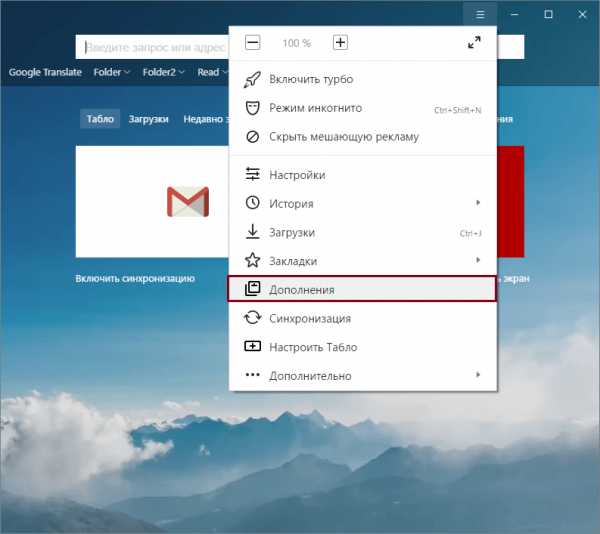
Советник
Расширение показывает, где можно купить товар дешевле, если вы находитесь в каком-либо интернет-магазине. Таким образом, вам не нужно тратить время на поиск самой дешевой цены интересующего товара в интернете:

Включить его можно, найдя среди дополнений блок «Покупки» и включив «Советник»:

Вы также можете настроить советник (и другие расширения), нажав на «Подробнее» и выбрав «Настройки»:
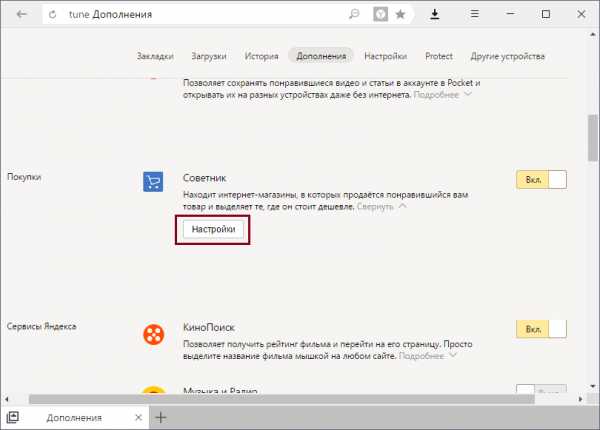
Диск
Мы уже рассказывали о таком полезном облачном хранилище, как Яндекс.Диск.
Подробнее: Как пользоваться Яндекс.Диском
Включив его в браузере, вы получите возможность сохранять изображения на Диск, просто наведя на него курсором мыши для отображения кнопки сохранения. Аналогичным образом можно сохранять и другие файлы на страницах сайтов:

Кнопка быстрого доступа Яндекс.Диска позволяет также быстро получить ссылку на сохраненный файл:

Включить Яндекс.Диск можно, найдя среди «Сервисов Яндекса» дополнение «Диск»:

Музыка
Точно такого же элемента «Музыка», как в Элементах.Яндекса в данном случае, увы нет. Однако вы можете установить пульт управления вашей музыкой. Это расширение позволяет управлять плеером Яндекс.Музыки и Яндекс.Радио, не переключая вкладки. Вы можете перематывать треки и добавлять их в избранное, ставить отметки «нравится» или «не нравится»:
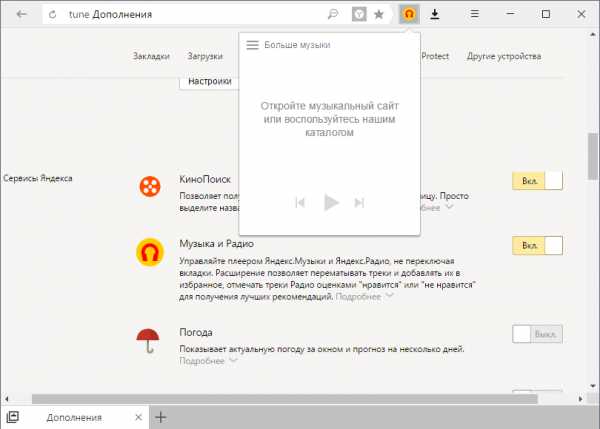
Включить дополнение можно вышеупомянутым способом, найдя в блоке «Сервисы Яндекса» «Музыка и Радио»:
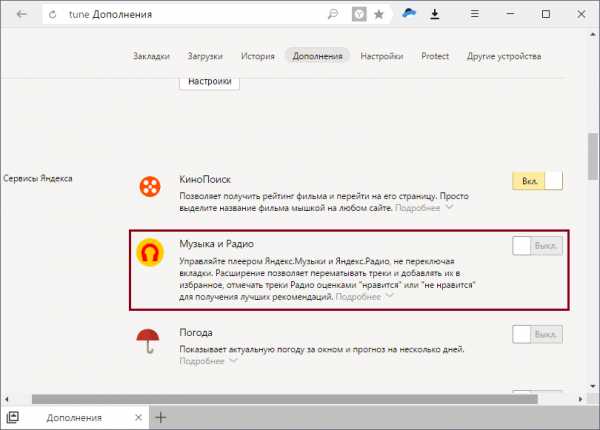
Погода
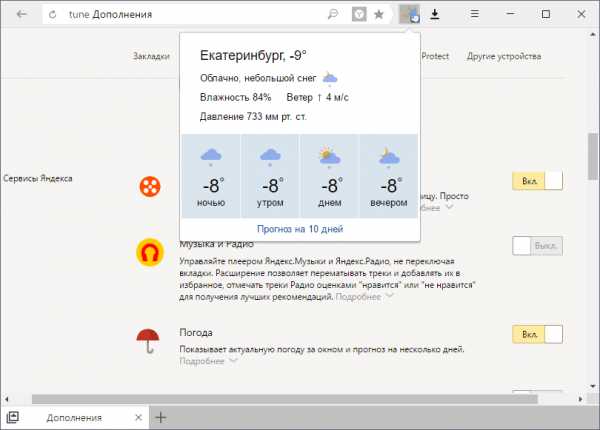
Расширение находится в блоке «Сервисы Яндекса», и включить его можно, найдя «Погода»:
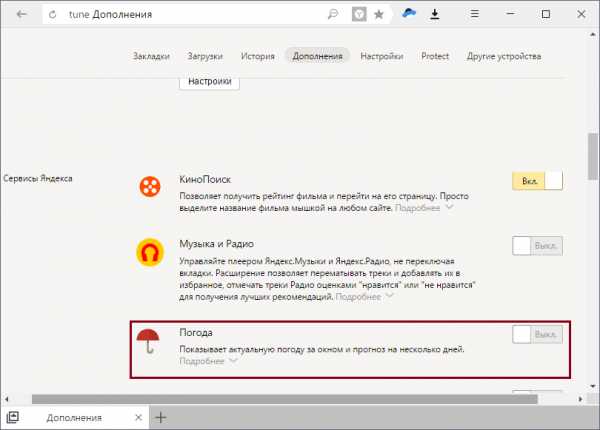
Пробки
Актуальная информация о пробках в вашем городе от Яндекса. Позволяет оценить уровень загруженности улиц города и помогает составить постоянный маршрут, чтобы можно было наблюдать за заторами только на этом участке дороги:

«Пробки» можно найти в блоке «Сервисы Яндекса»:

Почта
Дополнение, которое немедленно уведомляет о входящих письмах и позволяет получить доступ к своим почтовым ящикам благодаря быстрому переключению между ними прямо на панели браузера.
Кнопка быстрого доступа к расширению отображает количество непрочитанных сообщений и имеет возможность дать быстрый ответ:
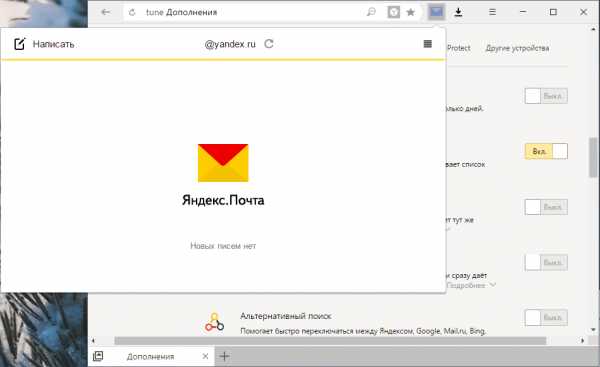
Включить можно, найдя в «Сервисы Яндекса» дополнение «Почта»:

Карточка
Относительно новое расширение, которое будет полезно всем любознательным пользователям. Когда вы находитесь на каких-либо сайтах, сервис будет подчеркивать слова, значение которых вам может быть не очень известно или понятно. Это особенно полезно, когда вы встречаете незнакомое слово или имя незнакомой личности, и не хотите залезать в поисковик, чтобы найти о нем информацию. Яндекс делает это за вас, отображая информативные подсказки.
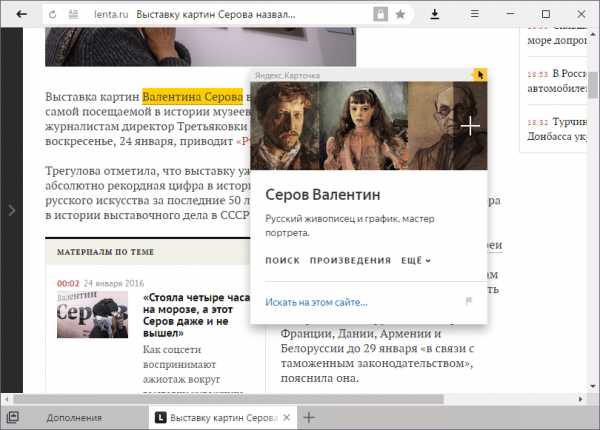
Кроме того, через карточки вы можете смотреть картинки, карты и трейлеры фильмов, не покидая страницы, на которой находитесь!

Включить элемент можно, найдя в «Советники Яндекса» дополнение «Карточка»:

Теперь вы знаете, какие существуют Элементы Яндекса, и как их включить в своем Яндекс.Браузере. Это гораздо удобней, поскольку часть сервисов уже встроена, а среди второстепенных возможностей вы можете включить только то, что вам нужно, а также выключить это в любой момент.
Мы рады, что смогли помочь Вам в решении проблемы. Задайте свой вопрос в комментариях, подробно расписав суть проблемы. Наши специалисты постараются ответить максимально быстро.
Помогла ли вам эта статья?
Да Нет lumpics.ru
Как установить Яндекс бар для Яндекс Браузера?
Элементы Яндекса – полезное расширения для веб-обозревателей. Особую популярность завоевало в России за счет интеграции множества полезных для работы в Рунете сервисов. Ранее распространялось под названием Yandex-бар. В данной статье описывается комплекс расширений Яндекс-бар для Яндекс браузера, а также как установить его в случае необходимости.
Если вы скачиваете Yandex – на нам сразу будут предустановлены и включены все элементы из этого комплекта. Вам не потребуется тратить время на то, чтобы их найти и установить. Но, если вы или какой-либо другой пользователь удалили их из браузера – их всегда можно подключить обратно, как и к любому другому веб-обозревателю.
Содержание статьи:
Как установить
Для того, чтобы подключить Элементы Yandex вам потребуется скачать их с официального сайта дополнения. Следуйте представленной инструкции:
- Запустите интернет-обозреватель.
- Перейдите по ссылке https://element.yandex.ru/ на официальный вебсайт продукта.

- На этой странице расположен список всех плагинов которые являются частью Их можно загружать и подключать по одиночке.
- Кликните по желтой кнопке «Установить» возле нужного вам аддона, например, Диск, чтобы начать процесс установки.
- Если вы хотите ознакомиться с более подробной информацией о функциях данного плагина, кликните по его названию или пиктограмме.
- Для того чтобы скачать приложение с информационной странички, нужно щелкнуть «Установить» в самом низу текса. Либо вы можете навести курсор на картинку, после чего она превратится в ссылку для загрузки.

Активация расширения
Если после инсталляции ваш адд-он не запустился, значит его необходимо активировать в настройках. Выполните следующее:
- Вызовите панель управления с помощью служебной кнопки в верхней части окна.
- Перейдите в раздел «Расширения» («Extensions»).
- Найдите в представленном перечне недавно подключенное дополнение и включите его с помощью переключателя «вкл-выкл» («on-off»).
Краткое описание функций
Данный сервис состоит из нескольких частей, каждая из которых может показаться очень полезной русскоязычному пользователю:
- Советник – анализирует цены во всех российских онлайн-магазинах и показывает самые дешевые.
- Визуальные закладки – красивый и удобный аналог экспресс-панели из Opera.
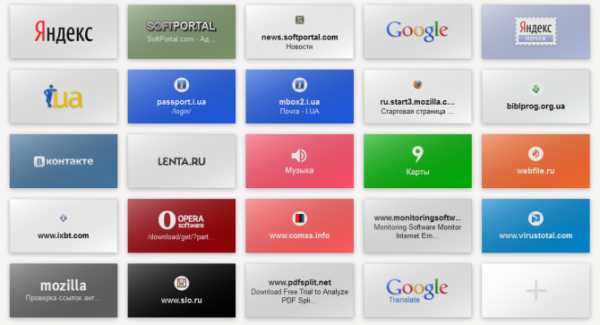
- Диск – простая работа с облачным хранилищем ЯндексДиск.
- Погода – удобный виджет погоды в вашем регионе.
- Пробки – интерактивные карты, на которых водители отмечают, где в данный момент есть пробки, а где можно проехать без трудностей.
- Почта – быстрый доступ к своим почтовым ящикам.
- Переводы – мощный переводчик с иностранных языков в режиме реального времени.
Статья была полезна? Поддержите проект - поделитесь в соцсетях:
moybrauzer.ru
Яндекс Бар для Mozilla Firefox
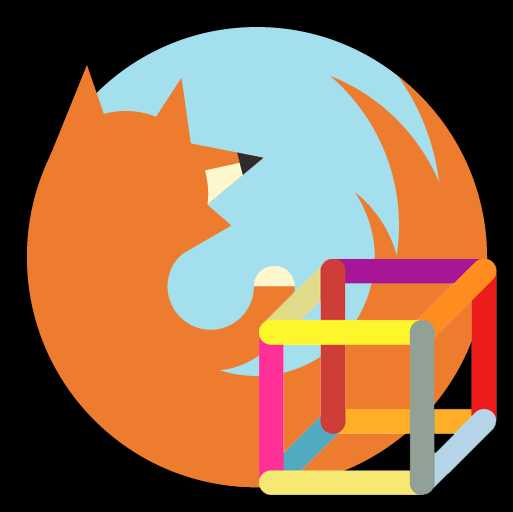 Браузер Mozilla Firefox приятен тем, что его можно кастомизировать на свое усмотрение с помощью огромного количества, порой, уникальных дополнений. Так, если вы являетесь заядлым пользователем сервисов Яндекс, то вы, несомненно, оцените встраиваемую панель для Mozilla Firefox под названием Яндекс.Бар.
Браузер Mozilla Firefox приятен тем, что его можно кастомизировать на свое усмотрение с помощью огромного количества, порой, уникальных дополнений. Так, если вы являетесь заядлым пользователем сервисов Яндекс, то вы, несомненно, оцените встраиваемую панель для Mozilla Firefox под названием Яндекс.Бар.
Яндекс.Бар для Firefox – это полезное дополнение для Mozilla Firefox, которое добавляет в браузер специальную панель инструментов, которая позвонит всегда быть в курсе текущей погоды, уровня пробок в городе, а также будет своевременно отображать уведомления о новых поступивших письмах в Яндекс.Почте.
Как установить Яндекс.Бар для Mozilla Firefox?
1. Перейдите по ссылке в конце статьи на страницу загрузки Яндекс.Бар для Mozilla Firefox, а затем щелкните по кнопке «Добавить в Firefox».

2. Для завершения установки вам потребуется перезапустить браузер.
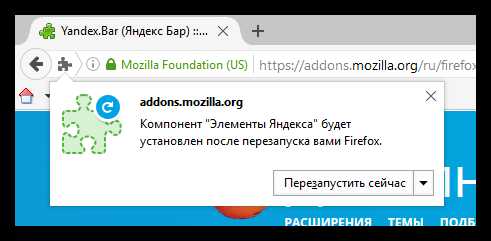
После перезапуска браузера вы отметите появление новой панели, которая и является Яндекс.Бар для Мазилы.
Как пользоваться Яндекс.Бар?
Информационная Яндекс-панель для Firefox уже работает в вашем браузере. Если вы обратите внимание на иконки, то увидите, что около иконки с погодой отображается температура, а светофорный сигнал и содержащаяся в нем цифра отвечает за уровень пробок в вашем городе. Но разберем все иконки подробнее.

Если вы щелкните по первой иконке слева, то на экране в новой вкладке отобразится страница авторизации в почте Яндекс. Обратите внимание, что впоследствии к вашему аккаунту Яндекс могут подключаться и другие почтовые сервисы, чтобы вы в любой момент могли получать письма со всех почтовых ящиков.

Центральная иконка отображает текущую погоду в вашем регионе. Если вы щелкните по иконке, на экране отобразится окно, в котором можно узнать более подробный прогноз на день или вовсе получить информацию о состоянии погоды на 10 дней вперед.
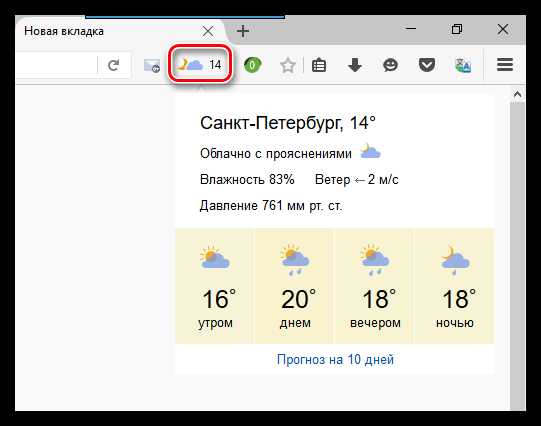
И, наконец, третья иконка отображает состояние дорог в городе. Если вы активный житель города, то важно правильно планировать свой маршрут, чтобы не застрять в пробке.
Щелкнув по иконке с уровнем пробок, на экране отобразится карта города с разметкой занятости дорог. Зеленый цвет означает, что дороги полностью свободны, желтый – на дорогах присутствует плотное движение и красный говорит о наличии сильных пробок.
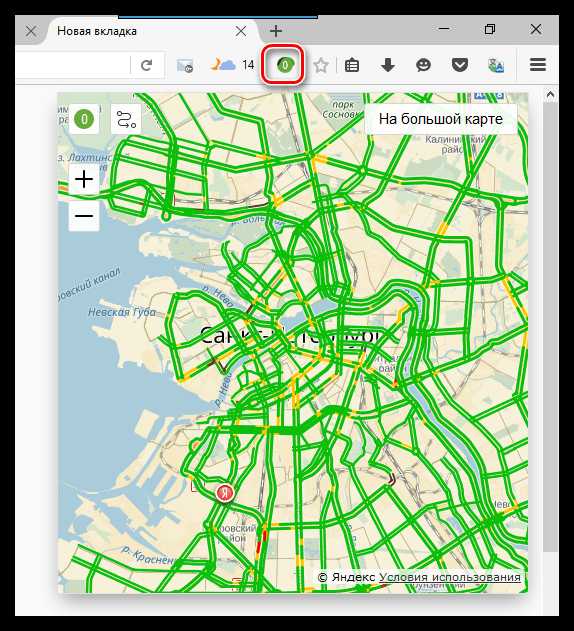
В левой области окна появится простая кнопочка с надписью «Яндекс», щелчок по которой откроет главную страницу сервиса Яндекс.

Обратите внимание, что изменится и поисковая машина по умолчанию. Теперь, вводя поисковой запрос в адресную строку, на экране будут отображаться результаты поиска именно по Яндексу.
Яндекс.Бар – это полезное дополнение для пользователей сервисов Яндекса, которое позволит своевременно получать актуальную интересующую информацию.
Скачать Яндекс.Бар для Mozilla Firefox бесплатно
Загрузить последнюю версию программы с официального сайта
Мы рады, что смогли помочь Вам в решении проблемы. Задайте свой вопрос в комментариях, подробно расписав суть проблемы. Наши специалисты постараются ответить максимально быстро.Помогла ли вам эта статья?
Да Нетlumpics.ru











